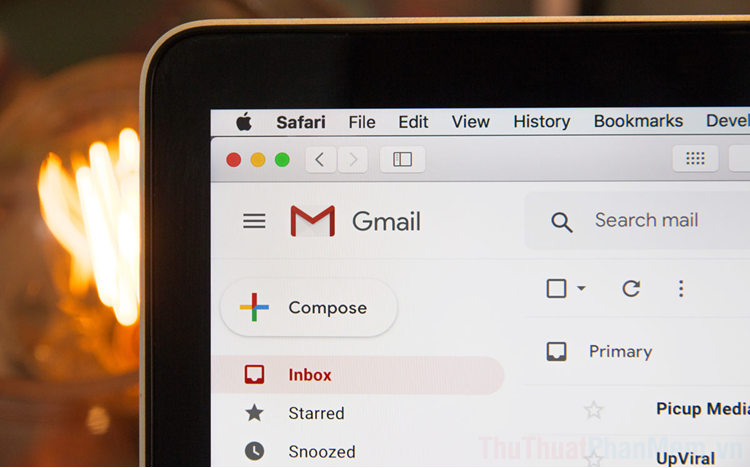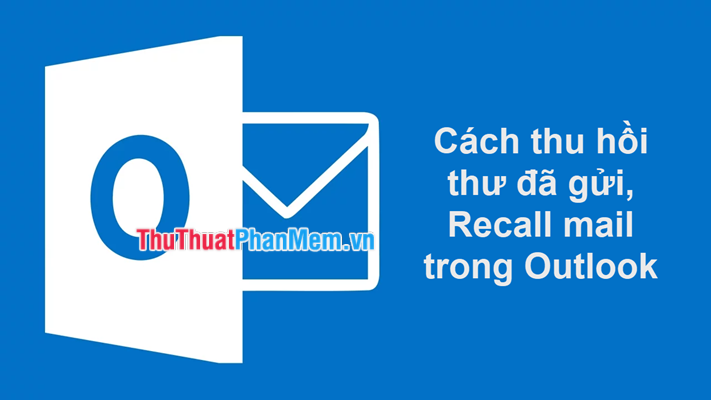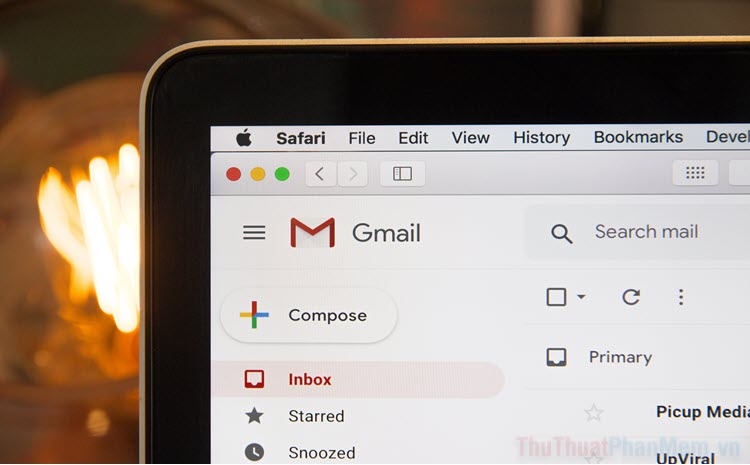Cách xóa tài khoản ProtonMail
Mục lục nội dung
Nếu không còn nhu cầu sử dụng ProtonMail, bạn có thể xóa tài khoản ProtonMail theo hướng dẫn dưới đây để hạn chế nguy cơ bảo mật.

1. ProtonMail dịch vụ bảo mật Email hàng đầu thế giới
ProtonMail cung cấp dịch vụ Email với chất lượng bảo mật cực cao, người sử dụng có thể an tâm khi dùng nền tảng này vì mọi dữ liệu đều được mã hóa và bảo mật hai chiều. Toàn bộ hệ thống bảo mật trên ProtonMail đều được thiết lập đến mức tối đa, chúng giúp bảo mật cả với những tổ chức quyền lực như Mỹ. Đối với ProtonMail, bạn có thể yên tâm gửi Mail mà không lo bị khóa, bị khai thác dữ liệu bởi người xấu hoặc các tổ chức chính phủ biết về mail đó.
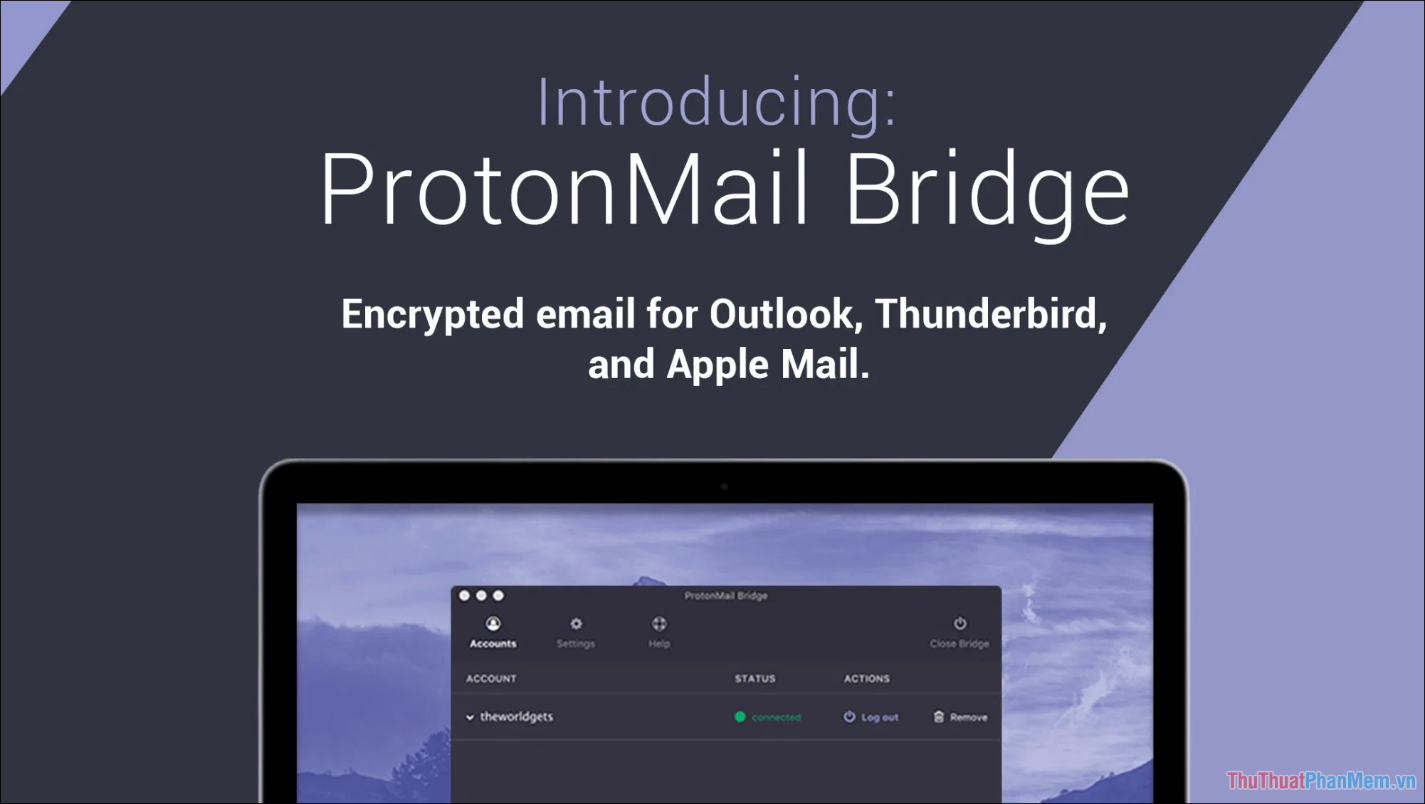
Thông thường, sau khi sử dụng ProtonMail xong, mọi người sẽ có xu hướng xóa tài khoản ProtonMail vĩnh viễn vì đây là cách bảo mật hiệu quả vì toàn bộ dữ liệu của tài khoản sẽ được xóa triệt để và không có cách nào để khôi phục. Theo như ProtonMail cung cấp thì toàn bộ dữ liệu của tài khoản sau khi đặt lệnh xóa sẽ được xóa vĩnh viễn trong vòng 24 giờ và họ không chịu trách nhiệm cho việc khôi phục lại dữ liệu vì đây là điều không thể. Vậy nên, khi đặt lệnh xóa tài khoản trên ProtonMail bạn sẽ phải lưu ý nếu không chính bạn là người tự tay xóa đi dữ liệu quan trọng của chính mình.
Trong trường hợp không quá quan trọng, bạn không cần phải xóa tài khoản ProtonMail, bạn có thể sử dụng chúng cho những mục đích khác của bản thân sau này!
2. Cách xóa tài khoản ProtonMail vĩnh viễn
Để xóa tài khoản ProtonMail vĩnh viễn, bạn chỉ cần thực hiện một vài các thao tác cơ bản trên tài khoản ProtonMail của mình như sau:
Bước 1: Bạn hãy truy cập trang chủ của ProtonMail và đăng nhập bằng tài khoản cần xóa vĩnh viễn.
Khi đăng nhập thành công, bạn hãy chọn Settings để mở thiết lập tài khoản ProtonMail.
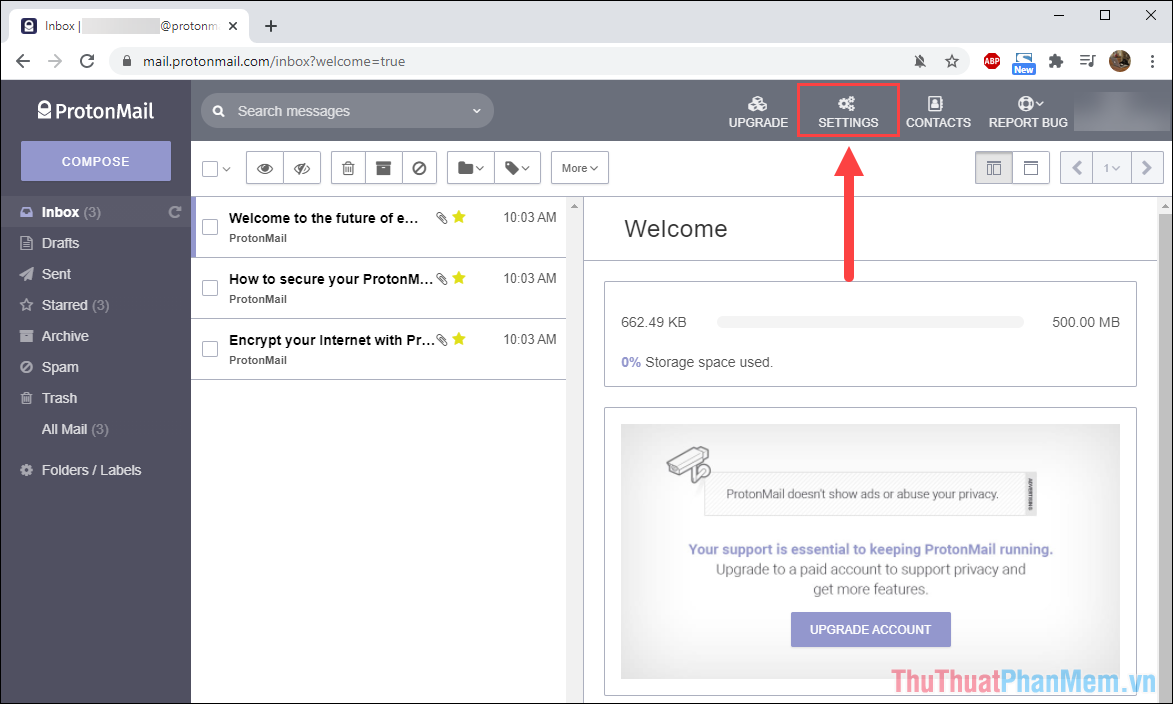
Bước 2: Sau đó, bạn hãy kéo xuống dưới cùng để tìm mục Delete Account và nhấn vào Delete Your Account để xác nhận lệnh xóa tài khoản.
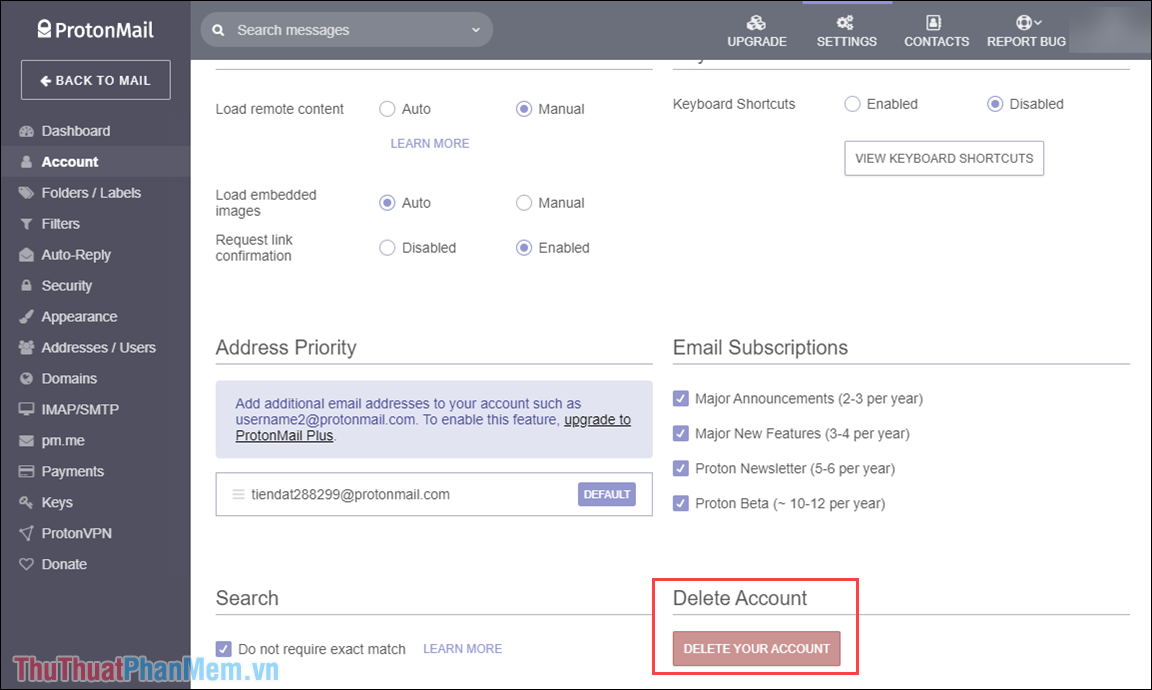
Bước 3: Cửa sổ Delete Account xuất hiện, bạn sẽ phải điền một số các nội dung trước khi đóng tài khoản của mình.
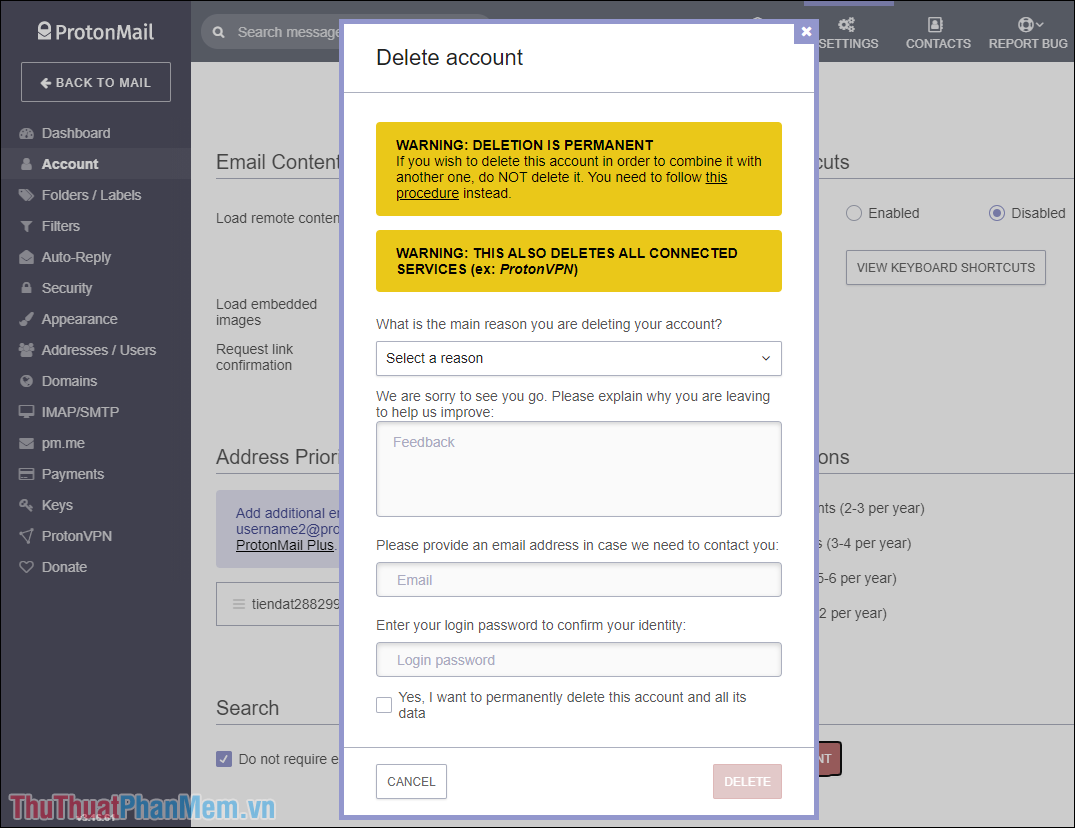
Bước 4: Đầu tiên, bạn sẽ phải lựa chọn lý do đóng tài khoản, bạn có thể chọn My reason isn’t listed – Lý do của tôi không có trong danh sách.
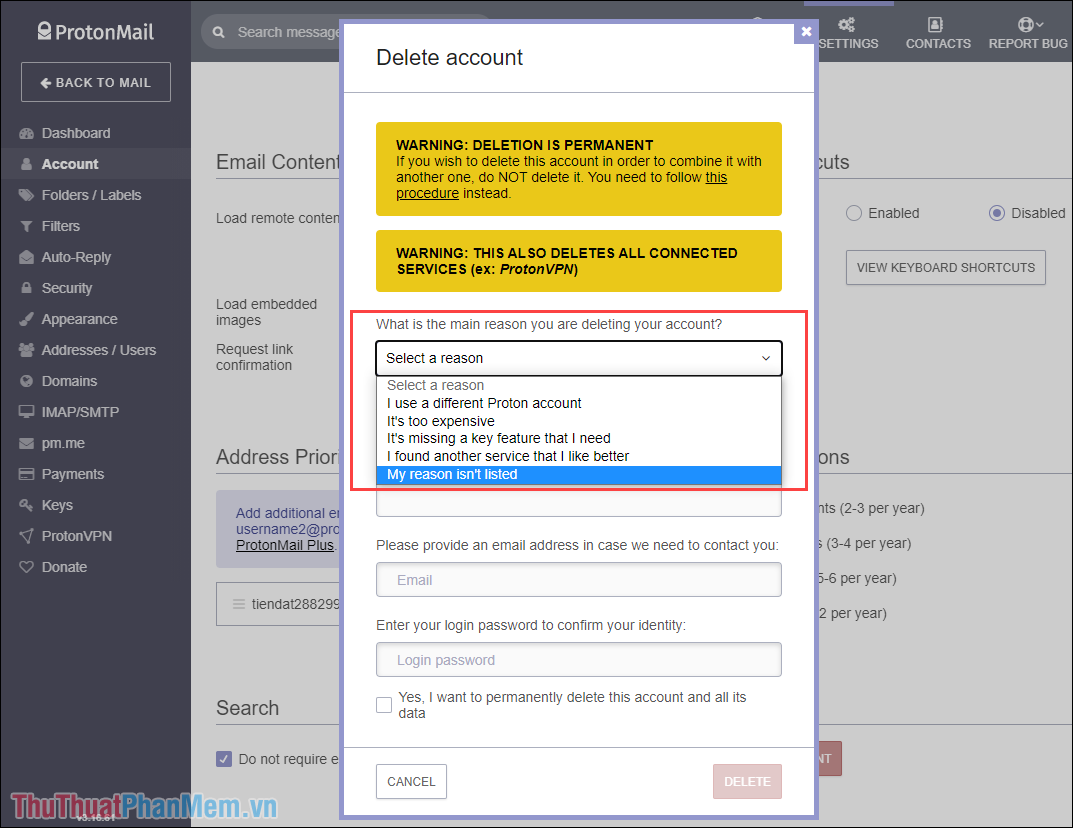
Bước 5: Cuối cùng, bạn sẽ phải điền một tài khoản Email để họ sẽ liên hệ với bạn khi xóa và mục cuối cùng bạn sẽ phải nhập mật khẩu tài khoản ProtonMail để xác nhận.
Khi hoàn tất, bạn chỉ cần nhấn Delete, hệ thống sẽ tự động xóa toàn bộ dữ liệu và tài khoản. Khi lệnh thành công, bạn sẽ không thể đăng nhập vào tài khoản ProtonMail.
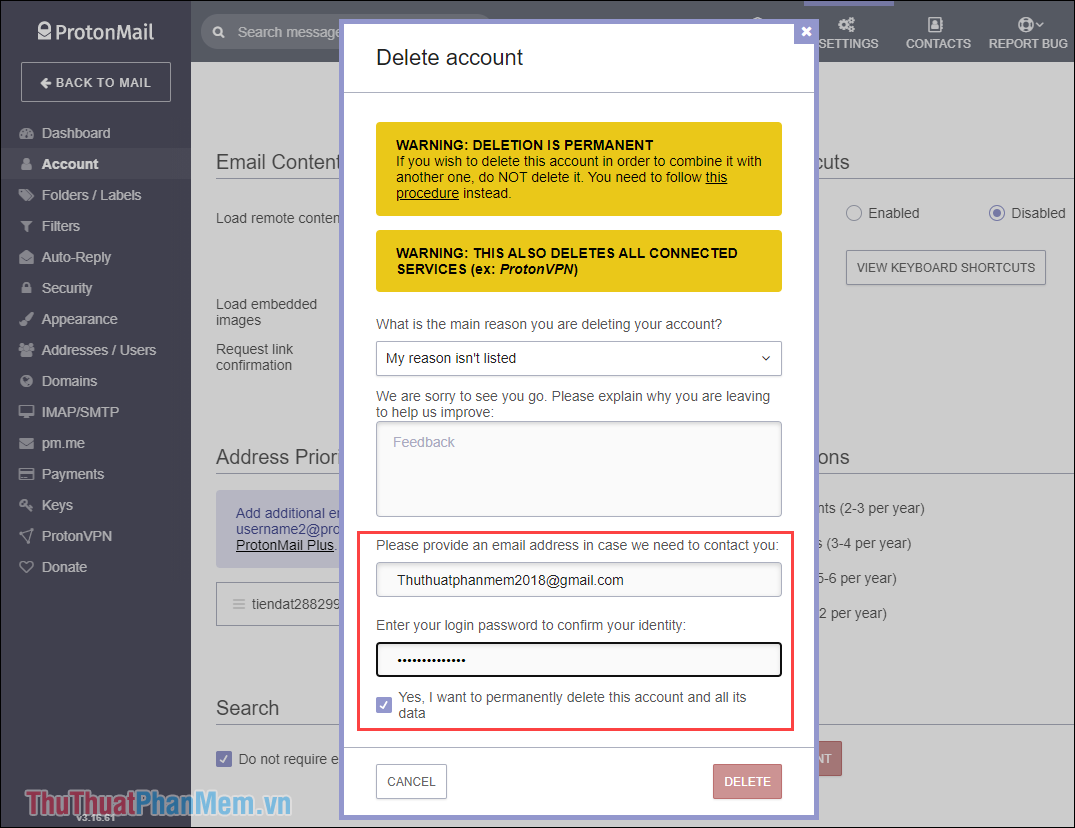
Trong bài viết này, Thủ thuật phần mềm đã hướn gdaanx các bạn cách xóa tài khoản ProtonMail vĩnh viễn. Chúc các bạn thành công!